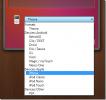Как скачать Steam игры в пользовательский каталог
Игры для ПК большие, серьезно большие. Если вы играете во многие игры, вы либо создаете их резервные копии после завершения игры, либо у вас есть серьезное хранилище на рабочем столе. Когда вы устанавливаете Steam, вы выбираете диск и папку, в которую хотите загружать игры. Это ваша «библиотека» Steam. Библиотеку необязательно устанавливать на тот же диск или в ту же папку, что и Steam. Это позволяет вам сэкономить немного места на диске ОС. Когда вы загружаете игры, они все попадают в папку библиотеки, которую вы установили. Если вы хотите загрузить игры Steam в пользовательский каталог, вы можете сделать это без переустановки.
Скачать Steam Games в пользовательский каталог
Откройте клиент Steam на рабочем столе. Зайдите в Steam> Настройки.

В окне настроек перейдите на вкладку Скачать. Нажмите кнопку «Папки библиотеки Steam» в разделе «Библиотеки контента».

Откроется новое окно со списком всех папок, в которые Steam в данный момент сохраняет игры. Нажмите кнопку «Добавить папку библиотеки» в нижней части этого окна и выберите новую папку. Добавьте его в свои папки библиотеки Steam. Вы можете вернуться к этому окну позже и проверить, сколько игр вы установили в определенную папку.

Когда вы в следующий раз загрузите игру в Steam, вы можете выбрать другую папку для загрузки игры.
При запуске игры вам не придется прыгать через обруч. Steam может сохранять игры в разных папках, но он по-прежнему показывает их в одном месте, то есть на вкладке «Библиотека». Дело в том, что независимо от того, куда вы загружаете игру Steam, ее можно запустить на вкладке «Библиотека» или с помощью значка быстрого запуска на рабочем столе, если вы добавили ее.
Движущиеся Игры Steam
Этот метод касается исключительно загрузки и установки новых игр. Если вы загружаете новую игру и накопитель, в котором библиотека Steam сохраняет игры по умолчанию, заполнен, вы можете использовать описанный выше метод для сохранения игр в другом месте. Вы не можете использовать вышеуказанный метод для перемещения игр.
Для большинства игр вы должны проверить онлайн, как вы можете сделать резервную копию прогресса. Мы не советуем вам делать это для игр, в которые вы в настоящее время играете, если только в самой игре нет отличных вариантов резервного копирования. Тем не менее, невозможно переместить игры Steam. Если Windows 10 обнаруживает игру как приложение, вы можете переместить игру из приложения «Настройки». Перейдите в группу настроек Apps. Выберите игру и посмотрите, есть ли под ней кнопка «Переместить». Если есть, вы можете перенести игру на другой диск.

Если игру нельзя перенести, мы рекомендуем использовать FreeMove. Это приложение, которое может перемещать игры, не нарушая их.
Поиск
Недавние Посты
Как добавить несколько часов в Windows 10
Св системном трее могут показываться одни часы и по умолчанию, он п...
PDF Converter с OCR, Split, Merge & Добавить / Удалить параметры пароля
Формат PDF является широко распространенным форматом документов, ко...
Скачать Miro Video Converter
Просмотр видео на мобильных устройствах - это здорово, но самым сер...